WINDOWS 10操作系统关闭网络发现
1、首先,唤出Windows 10操作系统开始菜单
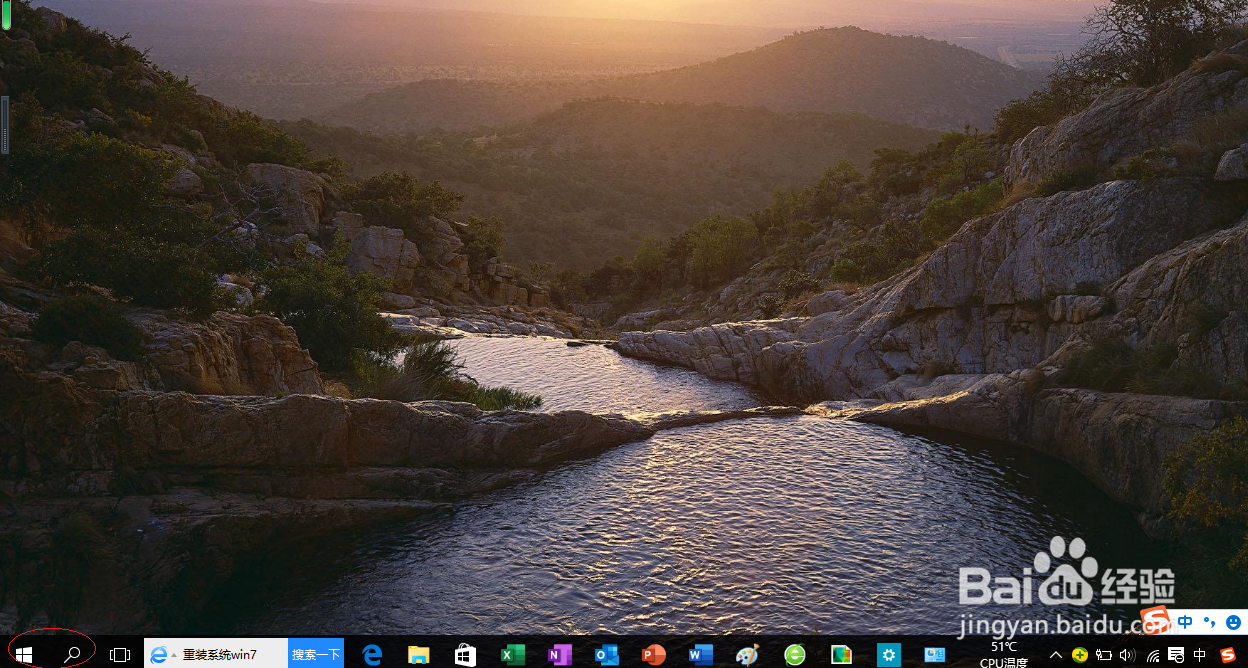
2、点击开始屏幕"控制面板"磁贴

3、唤出"控制面板"程序窗口,点击"查看方式"图标右侧向下箭头
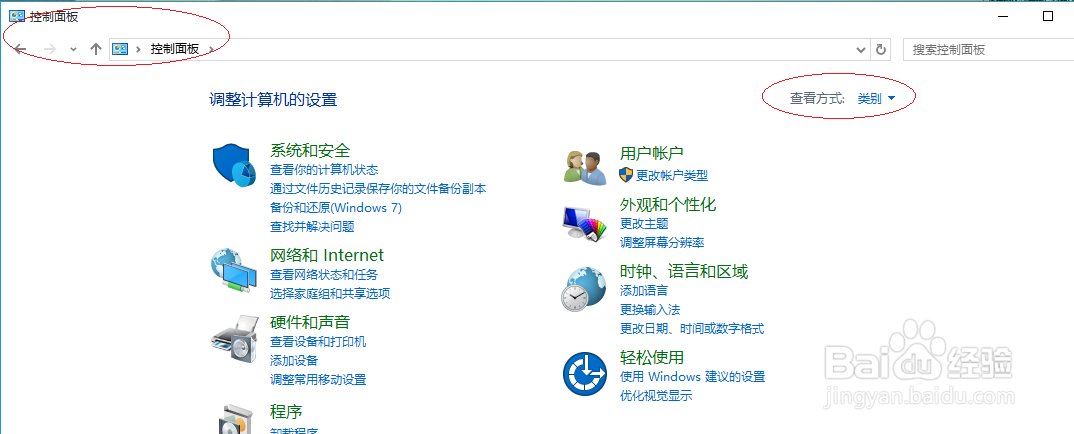
4、选择"小图标"项
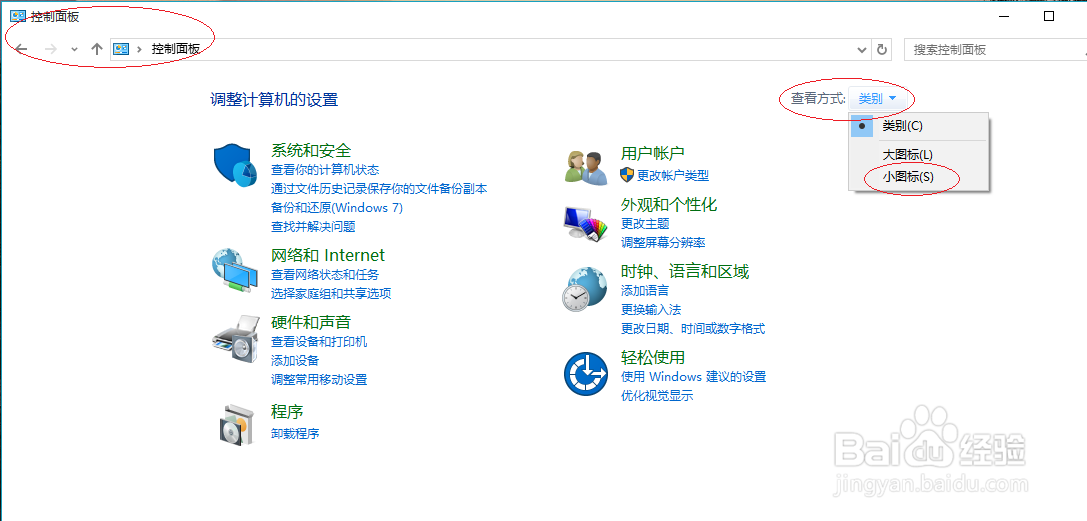
5、显示控制面板所有项目,点击"网络和共享中心"图标

6、点击左侧"更改高级共享设置"链接

7、勾选"网络发现→关闭网络发现"单选框,本例到此感谢朋友们的关注

声明:本网站引用、摘录或转载内容仅供网站访问者交流或参考,不代表本站立场,如存在版权或非法内容,请联系站长删除,联系邮箱:site.kefu@qq.com。
阅读量:190
阅读量:28
阅读量:135
阅读量:159
阅读量:183